怎么在Excel2007表格中创建树状图?
树状图提供数据的分层视图,以便你轻松发现模式,如商店里的哪些商品最畅销。树分支表示为矩形,每个子分支显示为更小的矩形。树状图按颜色和距离显示类别,可以轻松显示其他图表类型很难显示的大量数据。本文讲述了在Excel2007中创建树状图的方法。
树状图适合比较层次结构内的比例,但是不适合显示最大类别与各数据点之间的层次结构级别。旭日图可更加直观地显示这些内容。
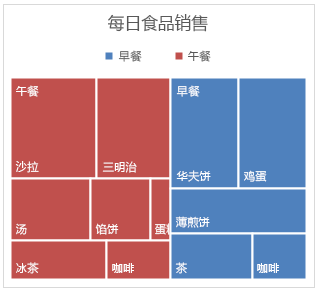
Excel2007创建树状图:
1、选择数据。
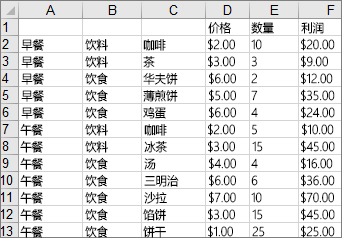
用于创建以上示例图表的数据
2、单击“插入”>“插入层次结构图表”>“树状图”。
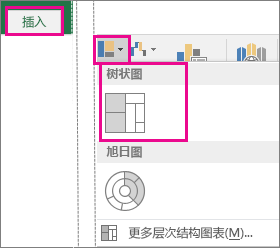
也可以使用“推荐的图表”创建树状图,但是只有当分层结构中存在空(空白)单元格时才推荐使用树状图(单击“插入”>“推荐的图表”>“所有图表”选项卡)。
提示:可使用“设计”和“格式”选项卡自定义图表的外观。 如果未看到这些选项卡,请在树状图中的任意位置单击以将“图表工具”添加到功能区。
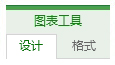
更改标签显示
Excel 会自动对每个顶级或父类别使用不同颜色。 但是,也可以使用数据标签的布局来区分各个类别。
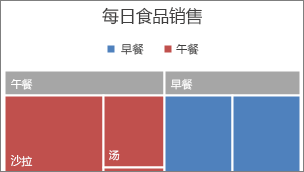
1、右键单击图表上的一个矩形 >“设置数据系列格式”。
2、在“系列选项”>“标签选项”下,选取所需的显示选项。
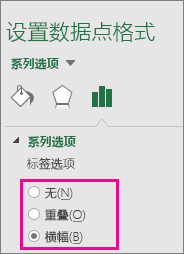
好了,以上就是小编今天跟大家分享的Excel2007表格中创建树状图的方法,希能够帮助到有需要的朋友。喜欢的话请继续关注我们系统之家吧。









